无法在 Windows 安全中心中打开内存完整性
学习知识要善于思考,思考,再思考!今天golang学习网小编就给大家带来《无法在 Windows 安全中心中打开内存完整性》,以下内容主要包含等知识点,如果你正在学习或准备学习文章,就都不要错过本文啦~让我们一起来看看吧,能帮助到你就更好了!
内存完整性是 Windows 安全中心的主要核心功能。因此,如果您无法打开此功能,或者如果您的系统上完全变灰,您的系统可能会面临持续的威胁。在不同的情况下,此问题背后可能有不同的原因。如果您遇到此问题,请不要低估或忽视它,就像对待任何其他 Windows 错误消息一样。
初始解决方法 –
1.您可以尝试的第一个也是最初步的解决方法是重新启动计算机。如果这不能解决问题,请转到主要解决方案。
2. 您是否正在使用其他防病毒工具?第三方防病毒软件包有自己的功能(包括内存保护计划)。因此,在这种情况下,您应该禁用防病毒软件并进行检查。
修复1 –找出罪魁祸首并删除
您可以找出哪个是罪魁祸首并使用CMD终端将其删除。
步骤 1 –您必须打开提升的命令提示符页面。因此,一起使用 Win 键 + S 键一起打开搜索框。
步骤 2 –只是,开始输入“命令”一词。
第 3 步 –您会在搜索结果中注意到“命令提示符”。在那里,右键单击它并单击“以管理员身份运行”。
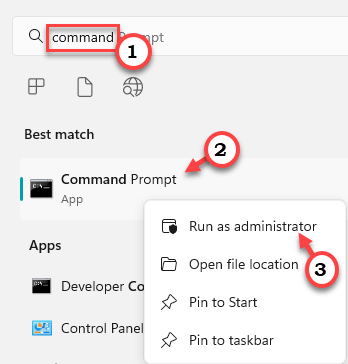
第 4 步 –您可以通过复制粘贴此代码并按 Enter 来获取计算机上所有已安装驱动程序的列表。
dism /online /get-drivers /format:table
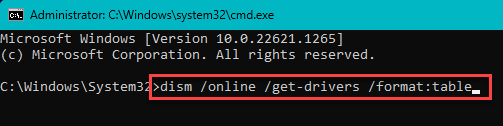
您将了解已安装驱动程序的完整列表。
现在,从驱动程序说明中查找“已发布的名称”,以确定哪个是有问题的驱动程序。这个名字读起来是这样的——“oem11.inf”。您可能无法区分这是哪个驱动程序。但是,从系统中删除该特定驱动程序将很有用。
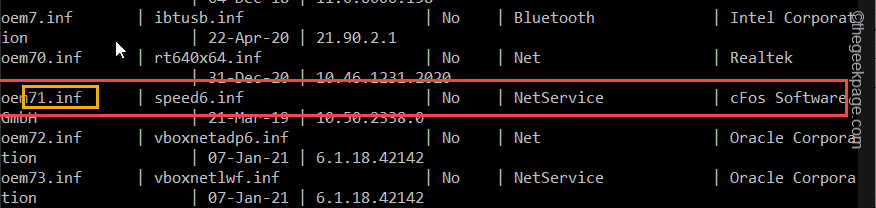
步骤 5 –修改并执行此特定代码以从系统中删除驱动程序。
[确保仅删除有问题的驱动程序。否则,您可能会在删除一个好的、有效的驱动程序时遇到麻烦。
pnputil /delete-driver /uninstall /force
[将“”替换为您在图表中注意到的已发布名称。
示例 – 比如,假设您在使用“oem71.inf”时遇到此问题,那么命令将是 –
pnputil /delete-driver oem71.inf /uninstall /force
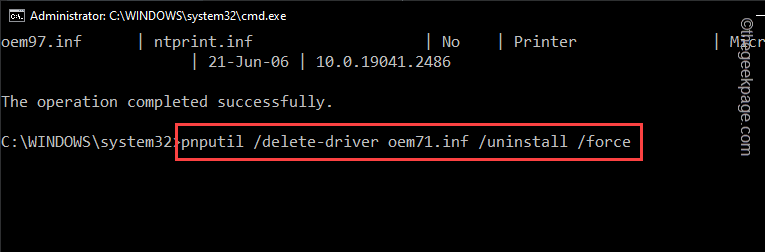
运行驱动程序卸载程序代码后退出终端。然后,重新启动系统。
Windows 将删除驱动程序,即使该驱动程序当时正在使用设备也是如此。因此,下次重新启动时,驱动程序的效果将消失。
如果要取回驱动程序,请下载最新版本(从设备制造商的网站)并重新安装。
修复2 –使用自动运行检测驱动程序
有一个名为 自动运行, 从微软, 您可以使用它来检测有故障的驱动程序并从您的计算机中卸载它。
步骤 1 –您可以从此处直接下载自动运行便携式。
最好的部分是你不必安装任何东西。
步骤 2 –下载该工具后,运行“自动运行”。
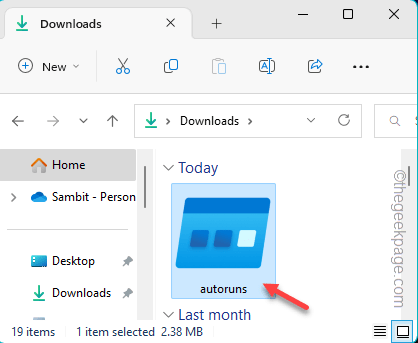
第 3 步 –等到Windows加载自动运行。现在,转到“驱动程序”选项卡。
在这里,您会注意到所有驱动程序都以列表格式出现。
第 4 步 –找出哪个驱动程序与列表不兼容。只需右键单击该驱动程序,然后单击“删除”即可从计算机中删除该驱动程序。
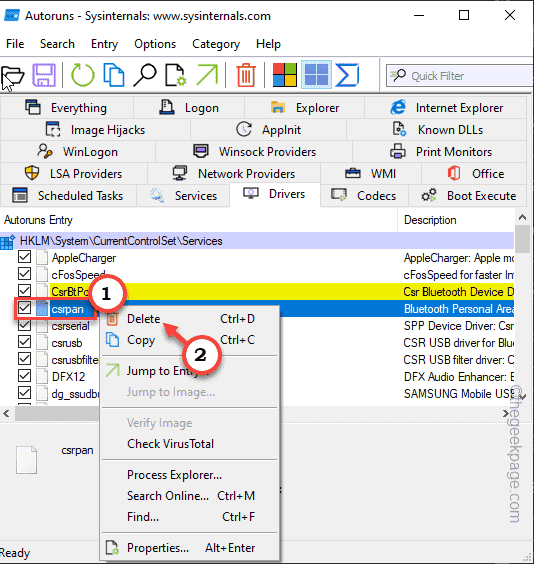
这样,您可以非常轻松地删除驱动程序。
请记住重新启动计算机。
修复 3 – 启用虚拟机监控程序强制代码完整性密钥
您可以尝试启用/禁用内存完整性功能的注册表黑客。
步骤 1 –在搜索栏中写下“注册表编辑器”。
步骤 2 –然后,点击“注册表编辑器”将其打开。
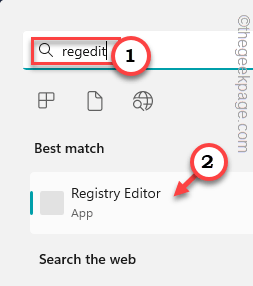
第 3 步 –现在,按照左侧窗格到达这个地方 -
HKEY_LOCAL_MACHINE\SYSTEM\CurrentControlSet\Control\DeviceGuard\Scenarios\HypervisorEnforcedCodeIntegrity
第 4 步 –查看右侧窗格,您将找到一个名为“已启用”的 DWORD 值。
步骤 5 –然后,双击它以将其打开。
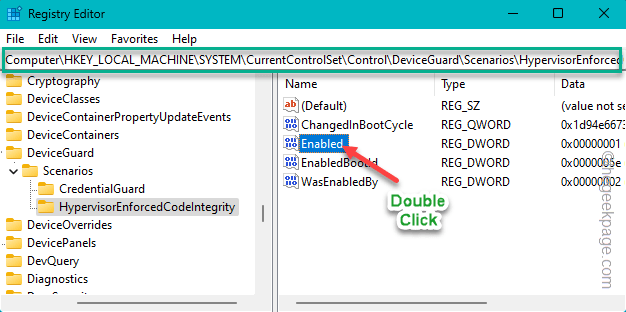
步骤 6 –现在,有两个条件。
0 表示关闭
1 表示开
步骤 7 –因此,将值设置为“1”以启用内存完整性功能。
步骤 8 –然后,单击“确定”。
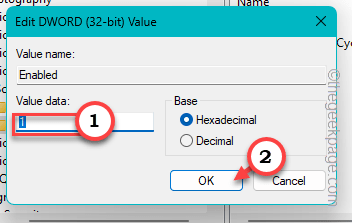
设置值后,退出注册表编辑器。然后,重新启动系统。
系统重新启动后,内存完整性将打开。
修复4 –启用安全启动,TPM,虚拟化支持
需要启用安全启动、TPM、虚拟化支持和 UEFI 模式,以便可以打开内存完整性。
步骤1 –重新启动系统。
当您的计算机启动时,仔细观察,您会注意到与多种功能相关的某些键。例如,某个键打开 BIOS,另一个键将您带到启动选项页面。
步骤 2 –因此,按住与 BIOS 关联的键。在某些计算机中,您可能必须同时使用 Fn 和相关键才能打开 BIOS 屏幕。

第 3 步 –现在,一旦您进入 BIOS 设置,请找到这些项目 –
Secure BootTPMHardware Virtualization Support
第 4 步 –逐个启用所有这些项目。
步骤 5 –保存更改。
让计算机重新启动。
修复5 –关闭基于虚拟化的安全策略
如果你使用的是 Windows 11 专业版或企业版,则可以禁用基于虚拟化的安全策略,然后打开内存完整性功能。
步骤1 –单击“搜索”图标并键入“组策略”。
步骤2 –然后,点击“编辑组策略”将其打开。
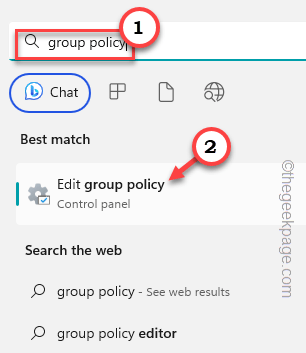
第 3 步 – 在此处展开左侧部分 –
Computer Configuration > Administrative Templates > System > Deice Guard
步骤4 –然后,双击“启用基于虚拟化的安全性”策略进行编辑。
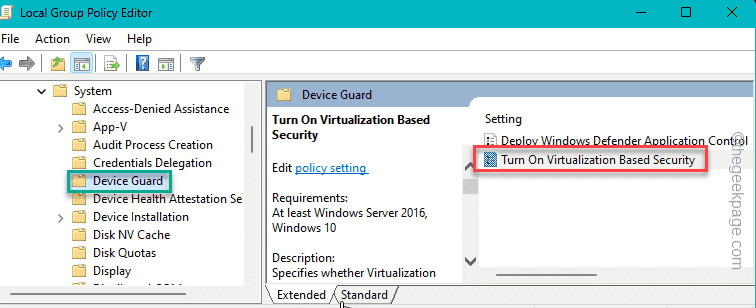
步骤 5 – 将此策略设置为“禁用”模式。
步骤6 –现在您可以保存这些更改。因此,单击“应用”和“确定”。
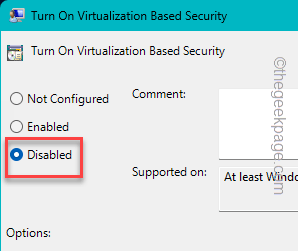
退出本地组策略编辑器。
执行此操作后重新启动计算机一次。
以上就是本文的全部内容了,是否有顺利帮助你解决问题?若是能给你带来学习上的帮助,请大家多多支持golang学习网!更多关于文章的相关知识,也可关注golang学习网公众号。
 苹果完成了 AR/VR 耳机的生产测试
苹果完成了 AR/VR 耳机的生产测试
- 上一篇
- 苹果完成了 AR/VR 耳机的生产测试
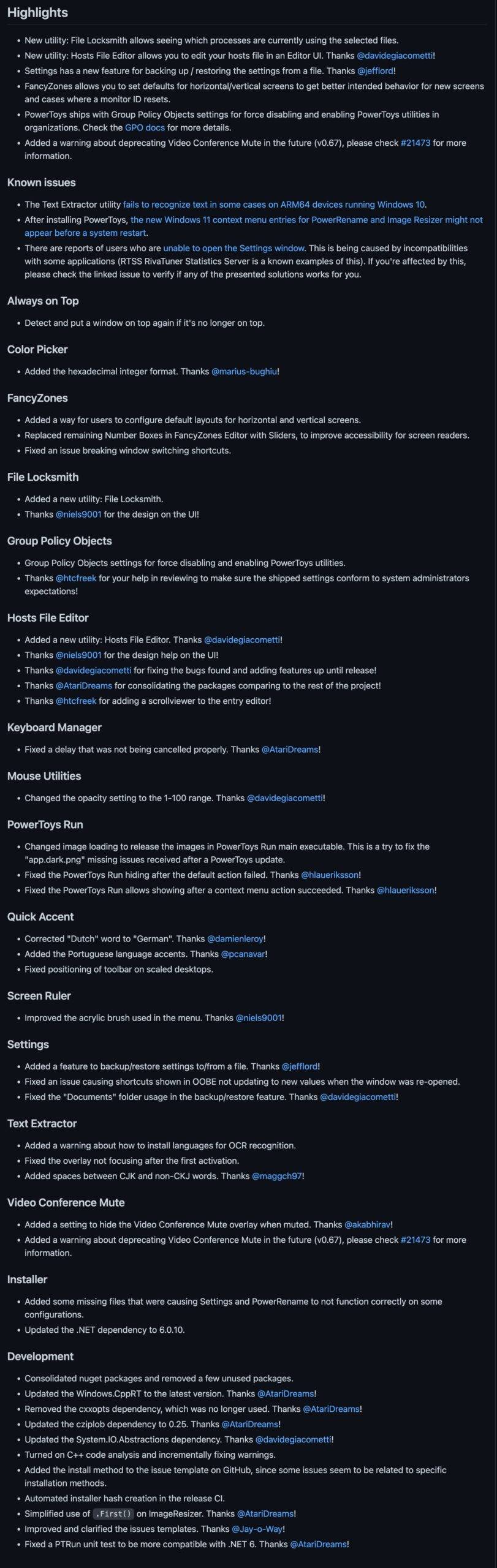
- 下一篇
- 微软发布 PowerToys 0.64.0 新实用程序等
-

- 文章 · 软件教程 | 1分钟前 | 晋江文学城 晋江小说
- 晋江文学城原创小说阅读推荐
- 468浏览 收藏
-

- 文章 · 软件教程 | 2分钟前 |
- Win10注册表怎么打开?指令教程详解
- 129浏览 收藏
-

- 文章 · 软件教程 | 2分钟前 | 课堂派
- 课堂派官网登录入口及使用教程
- 102浏览 收藏
-

- 文章 · 软件教程 | 3分钟前 | 桌面图标 Windows8
- Windows8图标文字颜色修改方法
- 324浏览 收藏
-
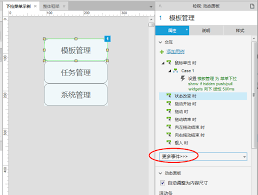
- 文章 · 软件教程 | 5分钟前 |
- Axure下拉列表切换形状技巧分享
- 383浏览 收藏
-
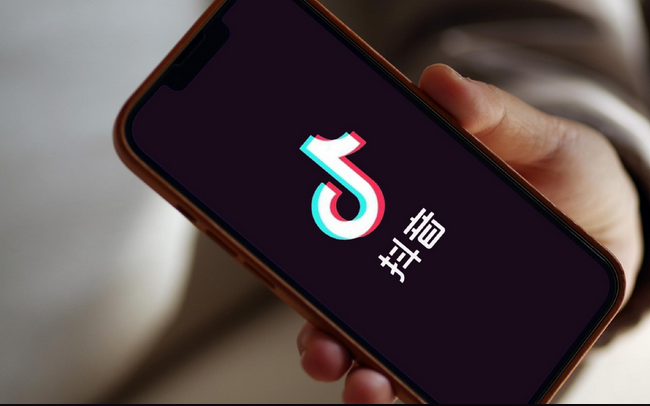
- 文章 · 软件教程 | 5分钟前 |
- 抖音商城投诉电话及维权方法
- 206浏览 收藏
-
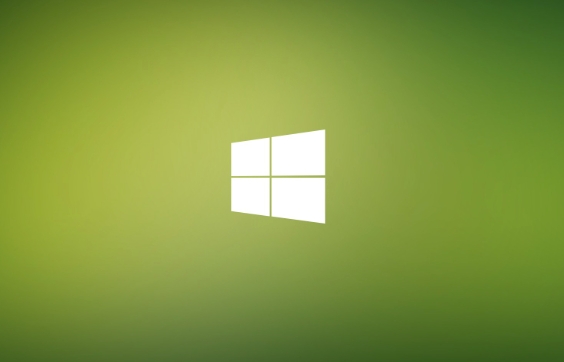
- 文章 · 软件教程 | 5分钟前 |
- Win10网线拔出提示解决方法
- 171浏览 收藏
-

- 文章 · 软件教程 | 6分钟前 | WPSOffice
- WPS截图标注使用教程详解
- 128浏览 收藏
-
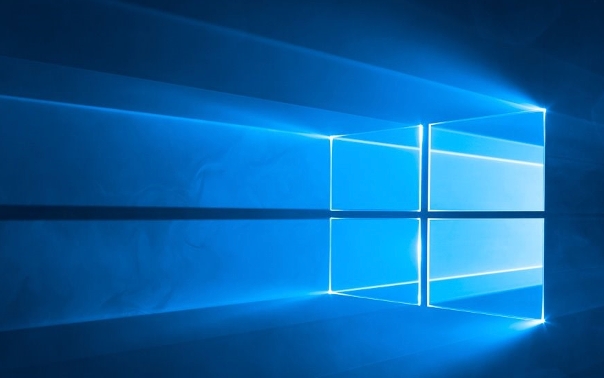
- 文章 · 软件教程 | 8分钟前 |
- 关闭Windows10天气和任务栏兴趣设置
- 296浏览 收藏
-

- 文章 · 软件教程 | 14分钟前 |
- 优酷苹果会员取消与关闭续费方法
- 265浏览 收藏
-

- 文章 · 软件教程 | 16分钟前 | 手机登录 139邮箱
- 139邮箱登录入口及使用教程
- 197浏览 收藏
-
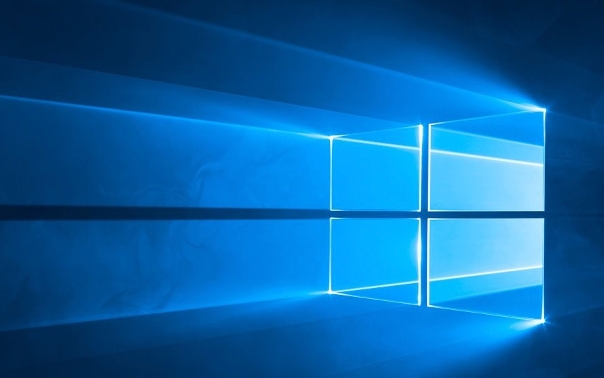
- 文章 · 软件教程 | 23分钟前 |
- Win11重置网络设置步骤详解
- 383浏览 收藏
-

- 前端进阶之JavaScript设计模式
- 设计模式是开发人员在软件开发过程中面临一般问题时的解决方案,代表了最佳的实践。本课程的主打内容包括JS常见设计模式以及具体应用场景,打造一站式知识长龙服务,适合有JS基础的同学学习。
- 543次学习
-

- GO语言核心编程课程
- 本课程采用真实案例,全面具体可落地,从理论到实践,一步一步将GO核心编程技术、编程思想、底层实现融会贯通,使学习者贴近时代脉搏,做IT互联网时代的弄潮儿。
- 516次学习
-

- 简单聊聊mysql8与网络通信
- 如有问题加微信:Le-studyg;在课程中,我们将首先介绍MySQL8的新特性,包括性能优化、安全增强、新数据类型等,帮助学生快速熟悉MySQL8的最新功能。接着,我们将深入解析MySQL的网络通信机制,包括协议、连接管理、数据传输等,让
- 500次学习
-

- JavaScript正则表达式基础与实战
- 在任何一门编程语言中,正则表达式,都是一项重要的知识,它提供了高效的字符串匹配与捕获机制,可以极大的简化程序设计。
- 487次学习
-

- 从零制作响应式网站—Grid布局
- 本系列教程将展示从零制作一个假想的网络科技公司官网,分为导航,轮播,关于我们,成功案例,服务流程,团队介绍,数据部分,公司动态,底部信息等内容区块。网站整体采用CSSGrid布局,支持响应式,有流畅过渡和展现动画。
- 485次学习
-

- ChatExcel酷表
- ChatExcel酷表是由北京大学团队打造的Excel聊天机器人,用自然语言操控表格,简化数据处理,告别繁琐操作,提升工作效率!适用于学生、上班族及政府人员。
- 3349次使用
-

- Any绘本
- 探索Any绘本(anypicturebook.com/zh),一款开源免费的AI绘本创作工具,基于Google Gemini与Flux AI模型,让您轻松创作个性化绘本。适用于家庭、教育、创作等多种场景,零门槛,高自由度,技术透明,本地可控。
- 3561次使用
-

- 可赞AI
- 可赞AI,AI驱动的办公可视化智能工具,助您轻松实现文本与可视化元素高效转化。无论是智能文档生成、多格式文本解析,还是一键生成专业图表、脑图、知识卡片,可赞AI都能让信息处理更清晰高效。覆盖数据汇报、会议纪要、内容营销等全场景,大幅提升办公效率,降低专业门槛,是您提升工作效率的得力助手。
- 3592次使用
-

- 星月写作
- 星月写作是国内首款聚焦中文网络小说创作的AI辅助工具,解决网文作者从构思到变现的全流程痛点。AI扫榜、专属模板、全链路适配,助力新人快速上手,资深作者效率倍增。
- 4717次使用
-

- MagicLight
- MagicLight.ai是全球首款叙事驱动型AI动画视频创作平台,专注于解决从故事想法到完整动画的全流程痛点。它通过自研AI模型,保障角色、风格、场景高度一致性,让零动画经验者也能高效产出专业级叙事内容。广泛适用于独立创作者、动画工作室、教育机构及企业营销,助您轻松实现创意落地与商业化。
- 3966次使用
-
- pe系统下载好如何重装的具体教程
- 2023-05-01 501浏览
-
- qq游戏大厅怎么开启蓝钻提醒功能-qq游戏大厅开启蓝钻提醒功能教程
- 2023-04-29 501浏览
-
- 吉吉影音怎样播放网络视频 吉吉影音播放网络视频的操作步骤
- 2023-04-09 501浏览
-
- 腾讯会议怎么使用电脑音频 腾讯会议播放电脑音频的方法
- 2023-04-04 501浏览
-
- PPT制作图片滚动效果的简单方法
- 2023-04-26 501浏览



